【ショートカット】「オートメーション」とは!?これ、かなり便利なんです!【便利編】
みなさんこんにちは!
今回もまたまたショートカット機能についての紹介です!
え!?また!?と思うかもしれませんが、まだまだ面白いことがたくさんできるのでたのしいですよ!
前回「充電時(解除時)の音を変える事が出来る」設定を紹介しました。
そこで突然「オートメーション」と機能が出てきたことは覚えていますか??
あの時はサラ~と流してしまいましたが、この機能もかなり便利なのです!
「オートメーションとは一体なんぞや?」と思っている方も多くいらっしゃると思いますので、説明しながら他にどんな事が出来るのか簡単に説明していきますね!
「オートメーション」ってどんな機能?
「オートメーション」とは簡単に説明すると「トリガー」つまりきっかけとなる動作を最初に行うことで一連の動作を「自動化」させる機能です。
例えば前回でいうと「充電ケーブルを差したら設定した音がなる」オートメーションを使いましたが、ここで「トリガー」となるのが充電ケーブルを差したらの部分になります。
…正直これだけだとパッとしない方もいらっしゃると思います(^.^;
次からは2つほど便利なオートメーション機能を紹介しますので「ここがトリガーですよ!」といった解説もしながら、わかりやすく説明していきます!
「オートメーション」、いざ実践!
1:イヤホンを着けたら自動で音楽再生
最近はBluetoothイヤホンを着けている方が殆どになってきました。
通学や通勤中に音楽を聴いたり、動画を視聴する方も多いかと思います。
ただ普通に使うとポケットから携帯を出すためにガサガサしてしまったり、たまにすこし面倒に感じることがありますよね。
そこで!「Bluetoothイヤホンを装着すると自動で音楽を再生する」オートメーションを一度作成するだけであら便利!というわけです。
早速設定方法を紹介します。
まずはじめにショートカットアプリを起動して、「オートメーション」の項目をタップします。
次に右上の「+」マークをタップ。
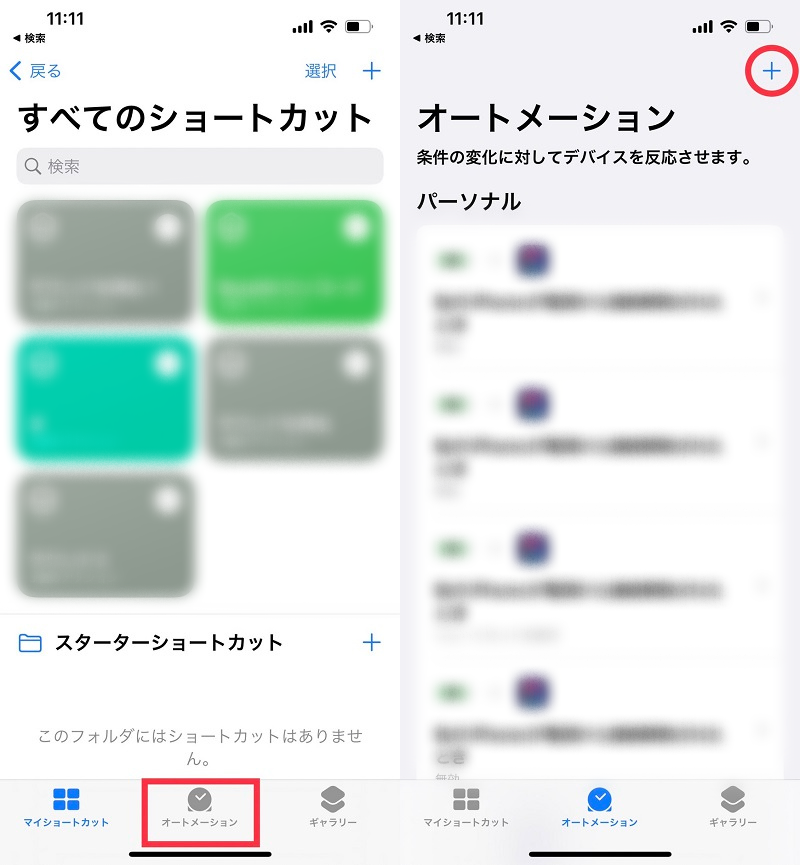
「個人用オートメーションを作成」を選択すると、たくさんの項目が出てくるのでその中の「Bluetooth」を選択します。
ここがいわゆる「トリガー」、その後の動作のきっかけとなる行動を選択するところです!
今回だと「Bluetoothで◯◯を繋いだ時に〇〇を実行する」という設定になります。
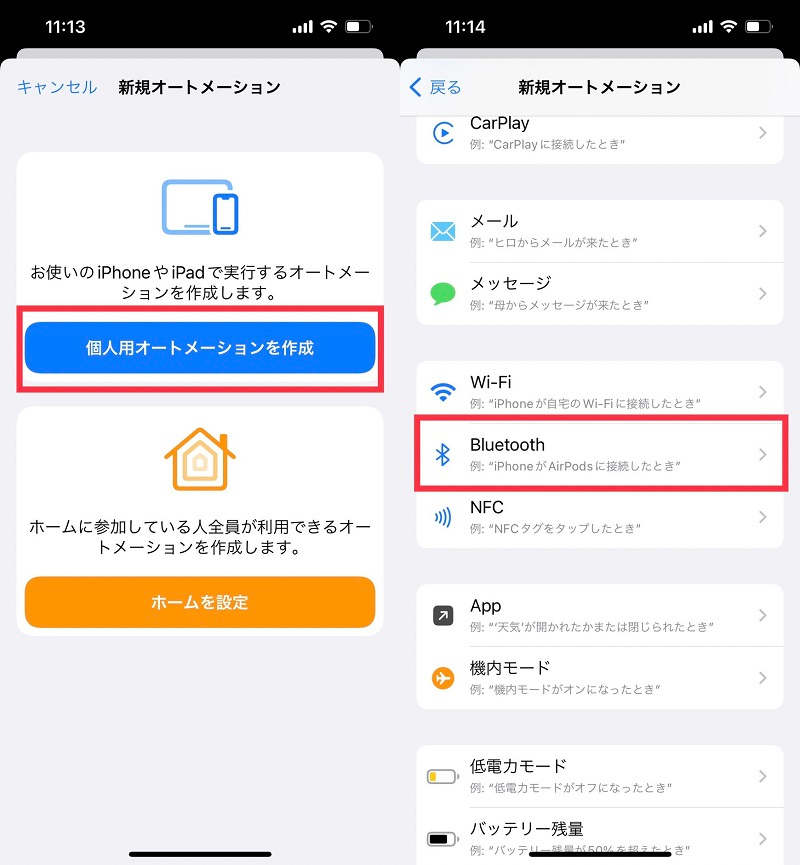
「いつ」というページになるのでデバイスという項目の「選択」をタップすると、iPhoneに登録しているBluetoothがズラッとでるのでいつも使用しているイヤホンを選択します。
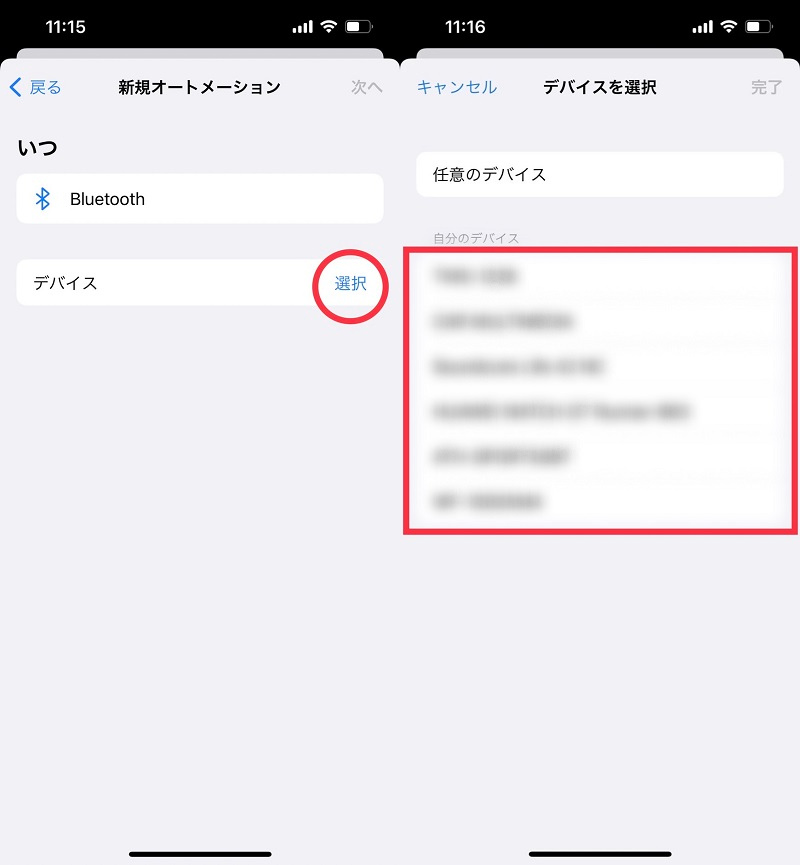
対象のデバイスにチェックが付いていることを確認して問題なければ、右上の「完了」、「次へ」を押していきます。
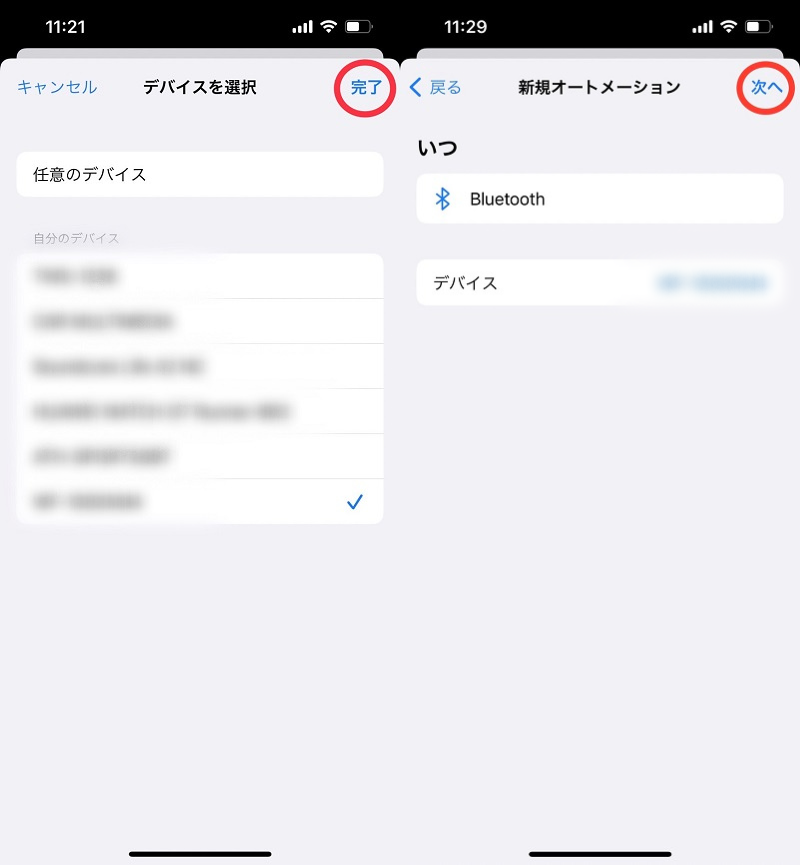
画面が切り替わったら「アクションを追加」をタップします。
ミュージックを検索してその中の「ミュージックを再生」を選択します。
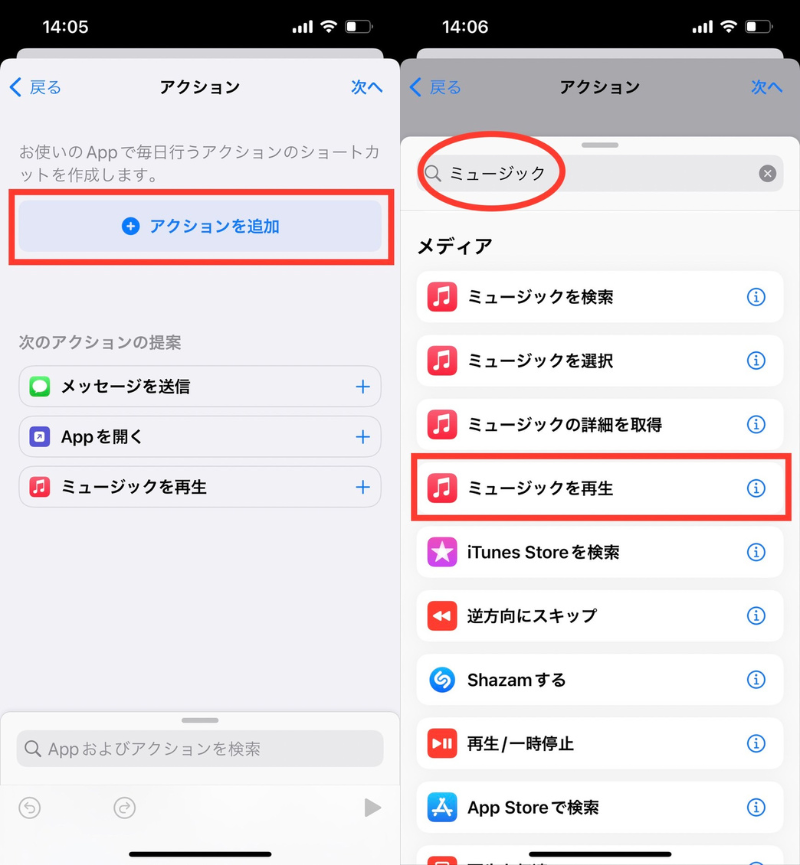
「ミュージック」青くなった文字部分をタップするとミュージックアプリのいつもの画面になるので、ライブラリ内から好きなアルバムまたはプレイリストを選択します。
その後「〇〇を再生」の横の矢印のようなマークをタップし、お好みでシャッフルやリピートの設定をしてください。
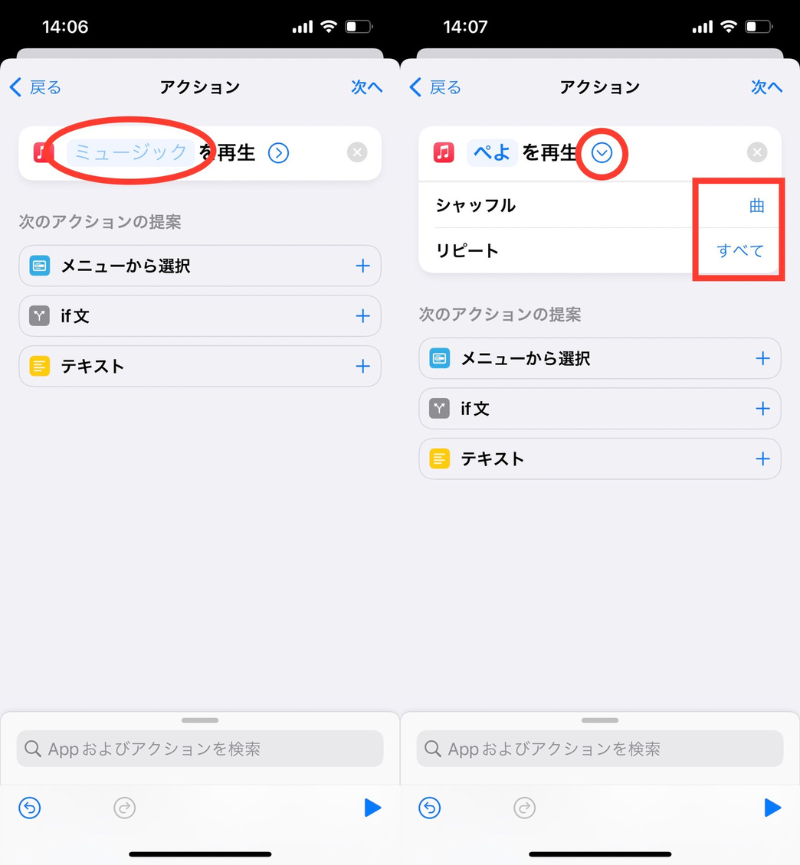
そして完了を押すと設定完了です!

設定自体は簡単ですね!
ただ仕様として完全に自動では無く再生する前にショートカットアプリからオートメーションを使用するかどうかの通知が来ます。
そこで同意すると勝手に曲が流れ始めます。
ワンクッション操作を置くことになりますが元々の操作に比べるとワンタップで出来るのでかなり便利になりますね!
ここのオートメーションをわかりやすく言うと
トリガー(開始のスイッチ)→イヤホンをBluetoothに接続した時
↓
普段の操作
ミュージックアプリを開く→ライブラリからプレイリストを選ぶ→曲を選ぶ→再生
一気に自動で起動!
となります。
途中に必要な操作を見るとかなり楽になってますよね!
それでは次に別のオートメーションを設定してみましょう!
2:帰宅時に自動でWi-Fiをオン!
昔とは違い今ではコンビニやカフェ、ファミレスやスーパー、ホテルにまで無料Wi-Fiが設置されていてかなり便利な世の中になりましたね。
しかし物によっては繋いだ後に登録が必要で登録するまで通信ができないよう設定されている物もあります。
町中を歩いているだけでそんなWi-Fiを拾ってしまって急に通信出来なくなったり、あれやこれたWi-Fiが切り替わってしまってややこしくなることもあり外ではWi-Fiの設定を切っている方も多いでは無いのでしょうか?
そしてそのまま帰宅して家で動画サイトなどを見ていてふと恐怖に気づくこともあるでしょう…。
「Wi-Fiの設定をオンにするのを忘れていた」…
それに気づいた時かなり絶望しますよね…。僕もたまにやってしまいます…。
ですがなんと!そんな悲しいミスを無くすかなり便利な設定があるのです!
それを紹介していきましょう!
※位置情報がオンになっていることが条件ですのでご注意ください!
はじめにショートカットアプリを開きます。
オートメーションをタップしてページを移し右上の「+」マークをタップ。
「個人用オートメーションの作成」を選択します。
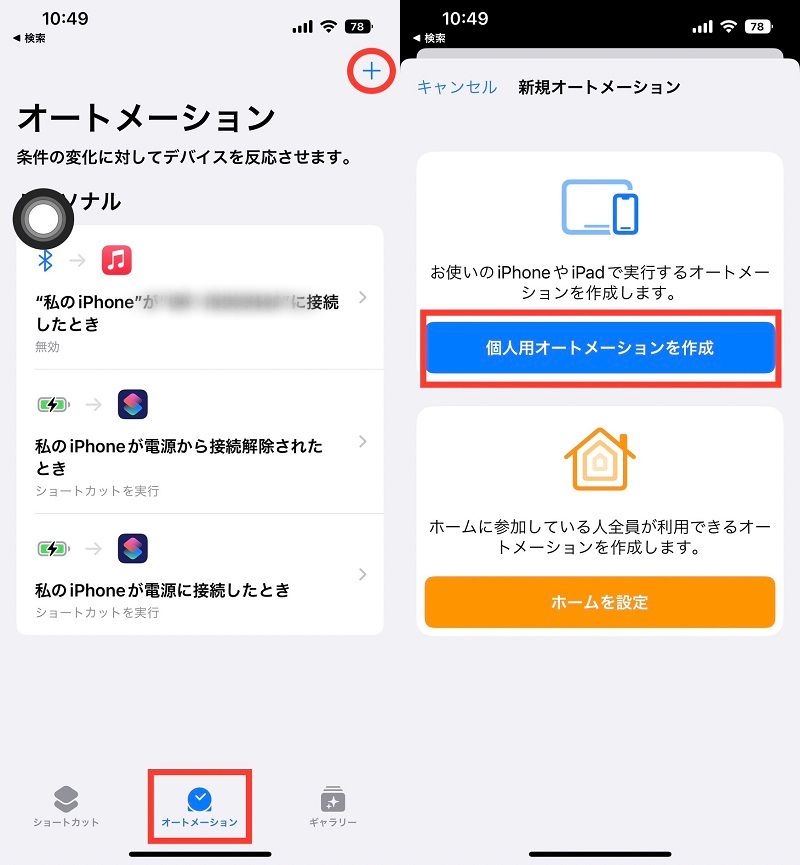
一覧が出てきますのでその中の「到着」を選択します。
これが今回のトリガーですね!
「いつ」と書かれたページに飛びますので、場所の項目の「選択」を押します。
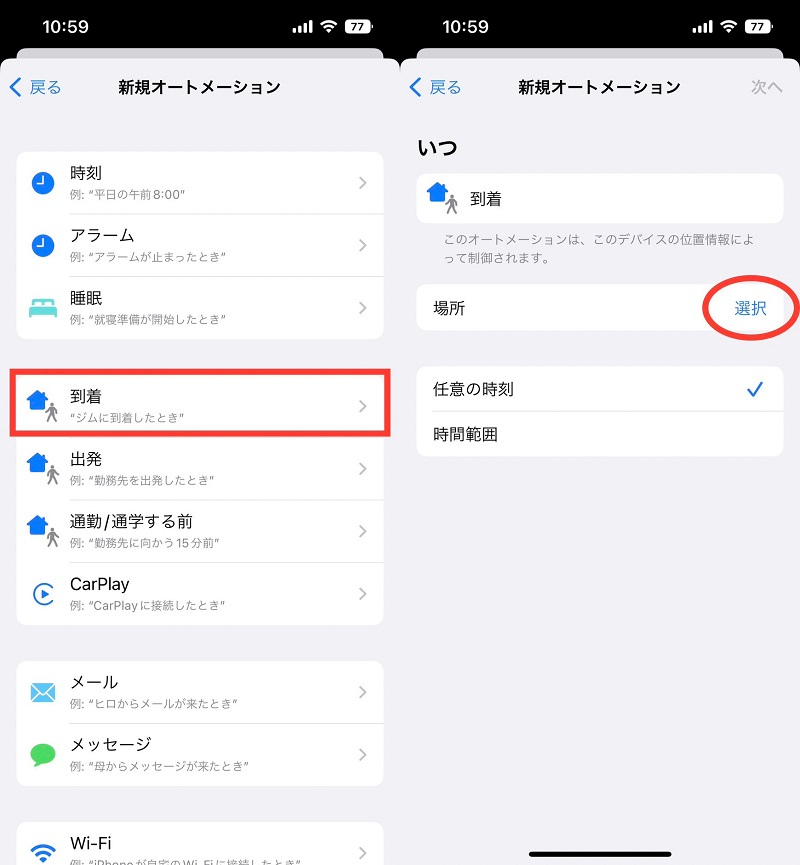
位置を選択する画面になりますので、ご自宅にいるならば「現在地」もしくは住所を検索して登録をします。
そして右上の完了を押しましょう。
ページが戻ったら「任意の時刻」にチェックが付いた状態で右上の「次へ」をタップします
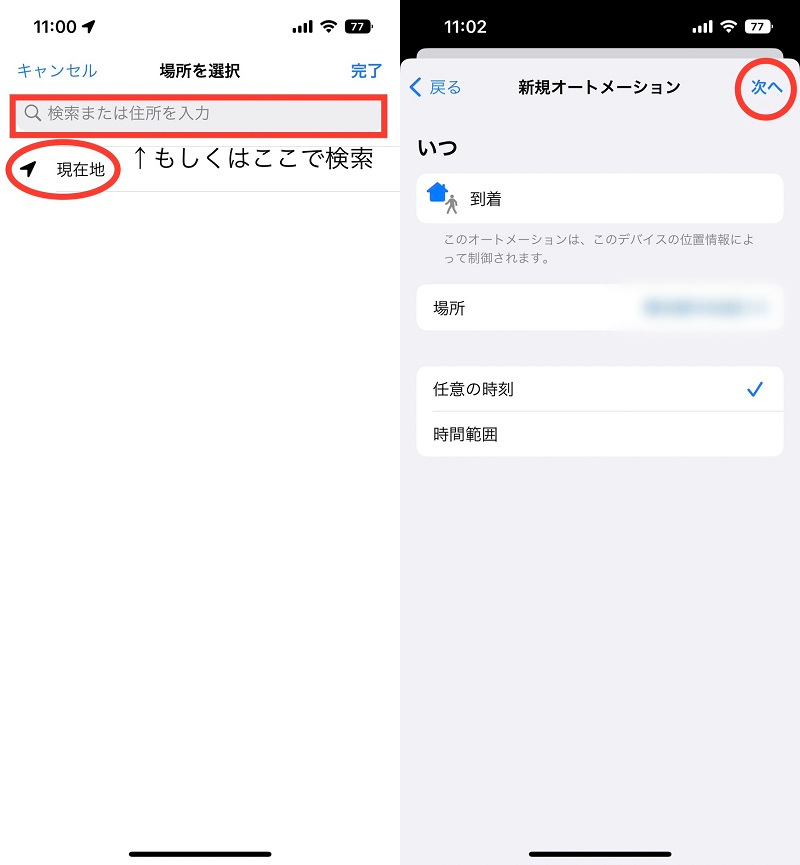
「アクションを追加」を選択して、「Wi-Fi」と検索をかけると「Wi-Fiを設定」という項目が出ますのでそれをタップ。
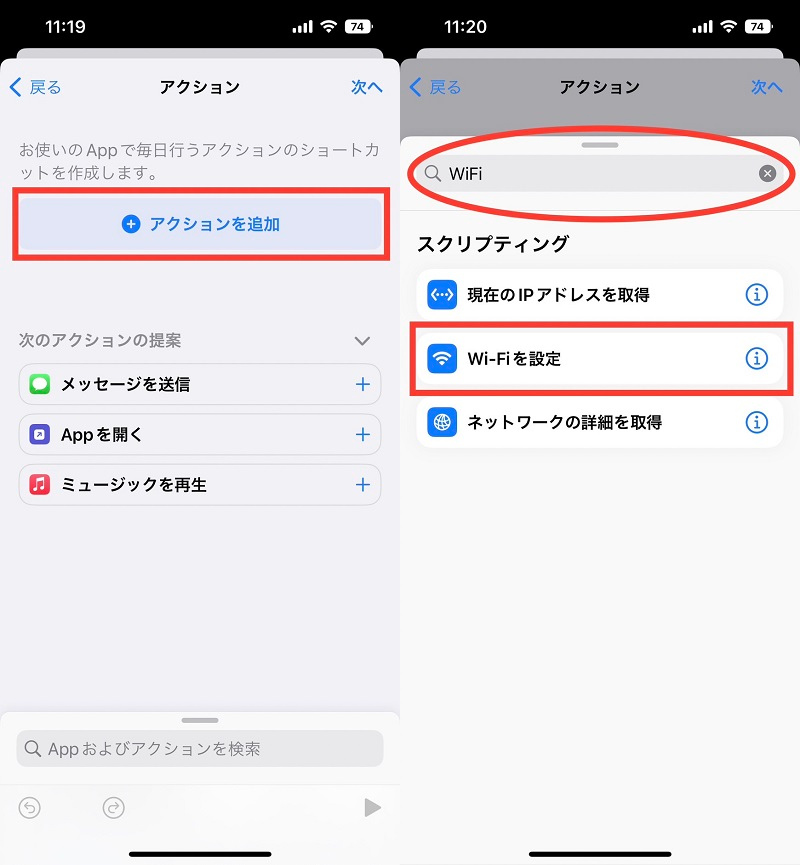
Wi-Fiを「オン」にしっかりなっていることを確認し「次へ」をタップ。
住所に間違いが無いことを確認して問題がなければ「完了」を押して設定完了です!
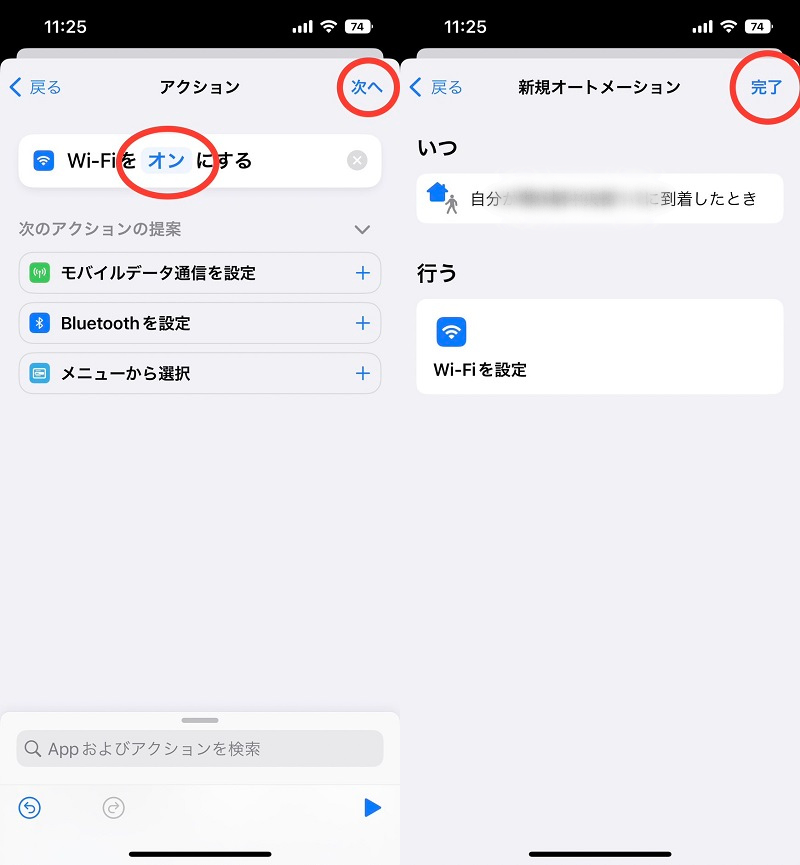
設定もかなり簡単ですね!
これで帰宅してオンにするのを忘れてもWi-Fiを自動的にオンにして繋いでくれます。
※位置情報をオンにすることを忘れずに!
今回の自動化の流れとしては
トリガー→到着した時(設定した住所)
↓
設定アプリを開く→Wi-Fiの項目を選択→オフになっているスイッチを押してオンにする→つながるのを待つ
を自動化してくれています!
いや~便利ですね。
ちなみにですが設定を「到着」→「出発」、「Wi-Fiをオンにする」→「Wi-Fiをオフにする」に帰るだけで「自宅を出たら勝手にWi-Fiをオフにする」というものにも出来ますよ!
スマップル博多店は朝8時から夜9時までいつでも修理を受け付けてます!
わかりやすいかつかなり便利そうな設定を2つほど紹介しましたがいかがでしたでしょうか?
トリガーやらなんやら知らない言葉が…、なんて思いますが一度やってみるとなるほどね!となるほど仕組みとしては実は簡単なのです!
調べてみるとたくさんの便利なレシピがありますので気になる方はいろいろ試してください!
そんなスマップルではiPhoneやiPad、スイッチなどの修理も受け付けております!
画面交換やバッテリー交換、カメラ修理に充電口の修理など様々なパーツの修理にも対応しております。
最近バッテリーの減りが異常に速い気がする、カメラがなにも映らなくなってしまった、充電器を挿しても反応がないetc…
iPhoneに関するお困りごとがあればお気軽にご相談ください!
福岡で修理のお店をお探しならスマップル博多店まで!
お電話、LINE、WEBでのご予約もお受付しております。
ご予約に関することはコチラから!
お電話でのご相談・ご予約はこちら
LINEからのご予約・ご相談はこちら
WEB予約はこちら
お問い合わせスマップルへの修理予約&お問い合わせ

| 店舗名 | スマップル博多店 |
|---|---|
| 営業時間 | 8:00 ~ 21:00 |
| TEL | 092-402-1534 |
| 住所 | 〒812-0012 福岡県福岡市博多区博多駅中央街1-1 |
お知らせ
修理ブログ

【iPhone】反応しなくなっちゃった!【ホームボタン】
1年も残す所、もう2週間とか・・・なんですけど、来年のことを言えば鬼が笑うと言いますし 残った一ヶ月にやり残し無く過ごすために一日一日をしっかりと生きたいですね! さて、今日の修理はこちらです。 ホームボタンが割れてます …投稿日:2025-12-15
Switchがシマシマに!
うっかり落としちゃった、を繰り返しているうちに液晶のダメージが蓄積!ついに画面が表示不良に!! シマシマに侵食されているのでタッチがきいているのか、Joy-Conは反応しているのか、など一切わかりません。Switchは液 …投稿日:2025-12-11
new3DSLLに謎の黒い影!?
みなさんの青春時代のゲーム機は何ですか?(わたしは両親がゲーム持たせない派だったのでゲーム持ってませんでした!(ノД`)シクシク)最近の持ち運びできるゲーム機となるとSwitchシリーズが主流かと思いますが、実は3DS系 …投稿日:2025-12-10
【iPhone】バッテリー劣化したらぜひ交換を!!
皆さんはお使いの端末のバッテリーどのぐらい劣化してますか?? 普段使用の際にあまり気にしていない方が大半かと思いますが、最大容量を設定から見ることが出来ます。一般的に80%未満になるとパフォーマンスが低下してくると言われ …投稿日:2025-12-09
写真がとれなくなった?!
カメラの機能ってLINEとか通話の次に使いますよね。今回のご依頼はそのカメラが真っ暗になって何も表示されなくなったというものです。 アウトカメラということでしたが、確認させていただくとインカメラも映らない状態でした。両方 …投稿日:2025-12-05
お役立ち情報
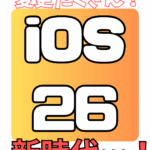
【iOS26】遂に来た!新時代!
目次非表示1. 数字が凄く飛躍した分新時代!?2. AI機能がとうとう使える!3. デザインが変わります!4. きたぞ!リアルタイム翻訳!5. 対応機種は?いつアップデート?6. iOS26対応の中古端末も販売しておりま …投稿日:2025-06-10
SIMの歴史は案外深い☹️
目次非表示1. 実はSIMは3種類あります。2. microSIM、標準SIMを使用している方3. 格安SIMはどうなのか4. 通信速度が……5. サポートが……6. 設定が少し複雑7. SIMだけでもいろいろと複雑です …投稿日:2025-05-07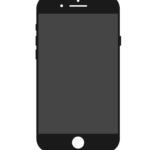
【iPhone】強制再起動のやり方🔄️
皆さん! 実は、iPhoneは画面を操作しなくても再起動ができることを知っていましたか?何もしていないのに画面がフリーズしてしまった再起動したいのに画面の操作が出来なくて困ってる…そんなときにめちゃくちゃ便利なモードにな …投稿日:2025-04-28
iPhoneの充電ができなくなった?
目次非表示1. 困ったときには是非当店へ!2. 実は様々な要因がある3. どうするべきなの?4. 対策5. お問い合わせはこちら!困ったときには是非当店へ! スマップル博多店では様々な修理を行なっています。 液晶の交換、 …投稿日:2025-04-18
寒波がエグいけど、iPhoneのバッテリーの調子どうですか?
最近寒すぎませんかねー。 もう冬も終わりかけと思っていたら、この間は雪が降っていましたね(笑) こんなに寒いと身体の調子を悪くしやすいので、体調管理には十分お気をつけください。 んでPhoneのバッテリーにもR …投稿日:2025-02-06







